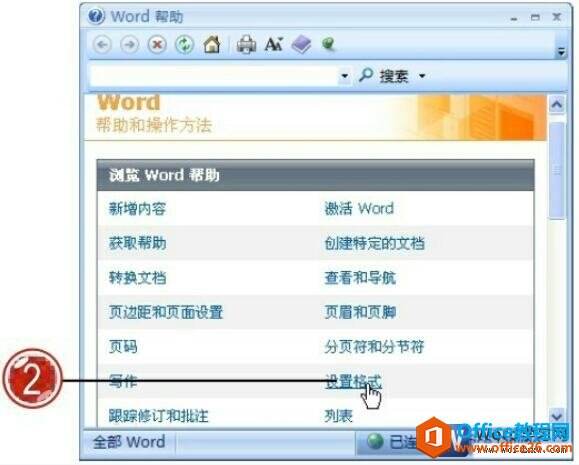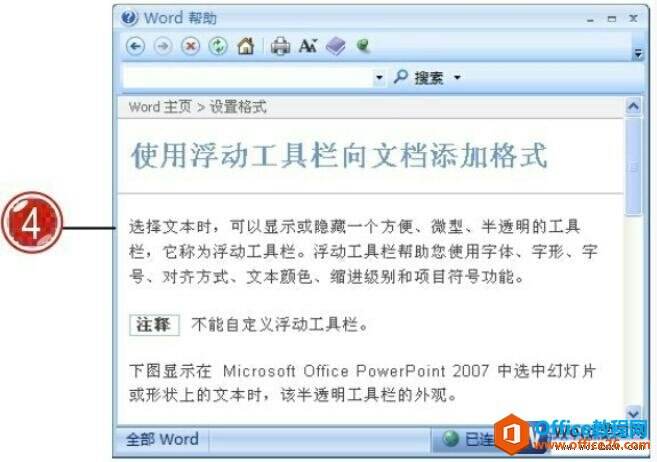word 帮助功能 使用技巧
办公教程导读
收集整理了【word 帮助功能 使用技巧】办公软件教程,小编现在分享给大家,供广大互联网技能从业者学习和参考。文章包含856字,纯文字阅读大概需要2分钟。
办公教程内容图文
图1
2、打开“Word帮助”窗口,在该窗口中显示Word提供的帮助选项内容,单击“设置格式”文字链接。
图2
3、打开设置格式相关帮助内容,用户可以查找需要帮助的相关内容,如单击“使用浮动工具栏向文档添加格式”文字链接。
图3
为了更方便地查看Word所提供的帮助信息,用户可以在帮助窗口中打开“目录”窗格,在“目录”列表中通过展开多级列表的方式查看提供的帮助内容。
4、在帮助窗口中显示需要查看帮助内容的相关信息,用户可以查找到问题的最佳解决方式。
图4
5、单击“Word帮助”窗口中的“显示目录”按钮。
6、在打开的“目录”窗格中单击需要查看的帮助内容,在帮助窗口中即可查看相关内容。
图5
7、用户也可以搜索需要帮助的内容,在“搜索”文本框中输入需要搜索的内容,再单击“搜索”按钮。
8、在搜索到的相关信息中单击需要查看的帮助内容,如单击“设置默认字体”文字链接。
图6
在自定义搜索内容时,用户还可以对搜索选项进行指定,单击“搜索”按钮右侧的下拉列表按钮,在展开的列表中选择需要搜索的选项类型。
9、在“Word 帮助”窗口中显示需要查看的帮助内容,更好地解决需要帮助的疑难问题。
图7
如果用户需要对Word进行更多选项内容的设置,则可以单击窗口中的Office按钮,在打开的菜单中单击“Word选项”按钮,在打开的“Word选项”对话框中对Word进行更多选项的设置。
我们通过word的帮助功能在“Word帮助”窗口中,用户可以查看Word 的新增功能,从而对其新功能有所了解,更好地应用该软件进行文档的处理。
办公教程总结
以上是为您收集整理的【word 帮助功能 使用技巧】办公软件教程的全部内容,希望文章能够帮你了解办公软件教程word 帮助功能 使用技巧。
如果觉得办公软件教程内容还不错,欢迎将网站推荐给好友。